HTML 형식 인증을 위한 구성 시작:
새 사이트 구성 도중 로그온을 생성하려면 홈페이지에서 사이트 생성을 클릭합니다.
또는
페이지 상단에 있는 생성 탭을 클릭한 다음 드롭다운 목록에서 사이트를 선택합니다.
기존 사이트에서 로그온을 생성하려면 홈페이지의 사이트 테이블에서 해당 사이트의 편집 아이콘![]() 을 클릭합니다.
을 클릭합니다.
ヒント: 웹 형식 로그온 구성에 필요한 정보는 대상 웹 사이트 개발자에게 문의하십시오.
사이트 로깅을 위해 입력한 자격 증명은 기본 URL을 비롯해 모든 사이트의 페이지에 적용됩니다. 프로토콜을 주소에 포함합니다. 예: http://example.com 또는 https://example.com
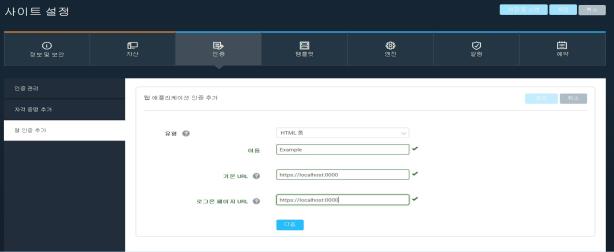
웹 애플리케이션 URL 입력
보안 콘솔이 사용 가능한 형식을 검색하기 위해 웹 서버와 통신합니다. 이러한 통신 또는 형식 검색에 실패하면 실패 메시지를 표시합니다. 형식을 검색하면 추가 구성 단계를 표시합니다.
로그온 형식 사용자 지정 (필요 시):
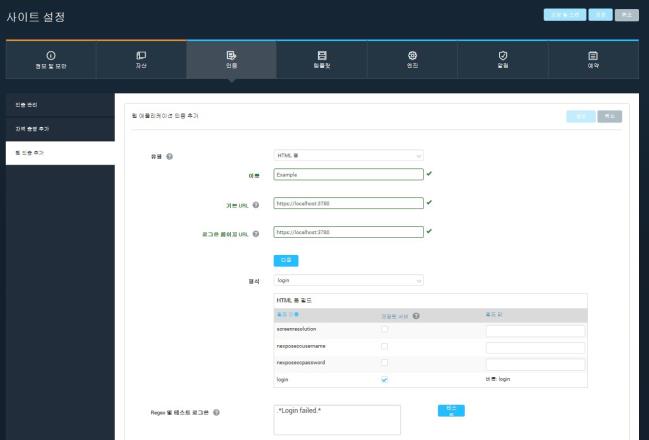
형식 편집
注意: 원래 값을 웹 서버에서 제공받은 경우 새로운 값을 입력하기 전에 먼저 체크박스를 선택 취소해야 합니다. 로그온 시 서버에서 일치하는 것으로 확인할 수 있는 값으로만 변경합니다. 어떤 값을 사용할지 결정하려면 웹 관리자에게 문의하십시오.
보안 콘솔이 편집을 통해 변경된 모든 값의 목록이 있는 필드 테이블을 표시합니다. 이 편집 단계를 변경하려는 다른 모든 값에 반복하십시오.
모든 필드가 맞춤 구성된 후 로그온 실패 일반 메시지 생성 및 로그온 테스트 진행:
기본값은 모든 로그온에 사용할 수 있습니다. 사용할 일반 메시지를 결정하려면 웹 관리자에게 문의하십시오. 자세한 내용은 일반 메시지 사용을 참조하십시오.
보안 콘솔에서 성공 알림을 표시하면 저장을 클릭합니다.
로그온 실패가 발생하면, 설정을 적절하게 변경하고 다시 시도합니다.
ヒント: 적절한 regex를 찾으려면 잘못된 자격 증명으로 대상 웹에 로그온을 시도합니다. 사이트에서 로그온 실패 또는 잘못된 자격 증명과 같은 메시지를 표시하면 해당 스트링을 regex로 사용할 수 있습니다.